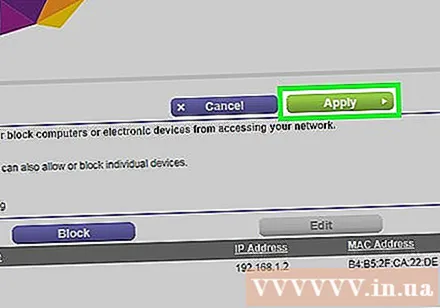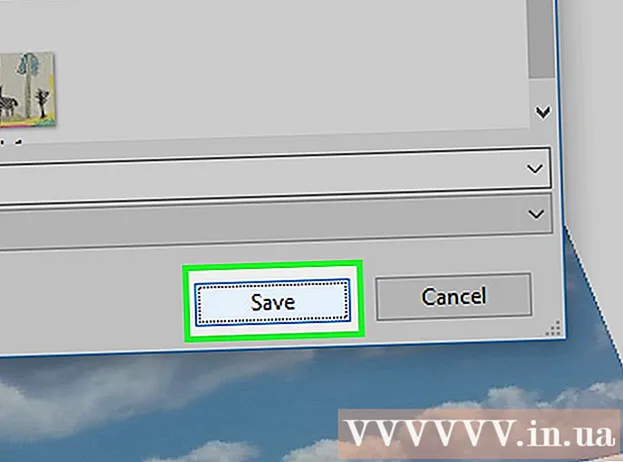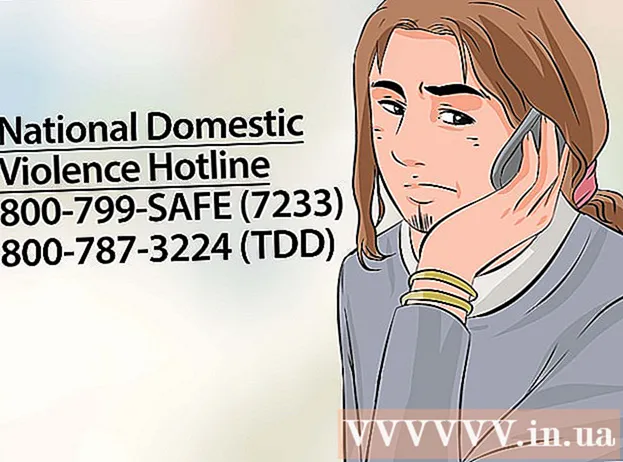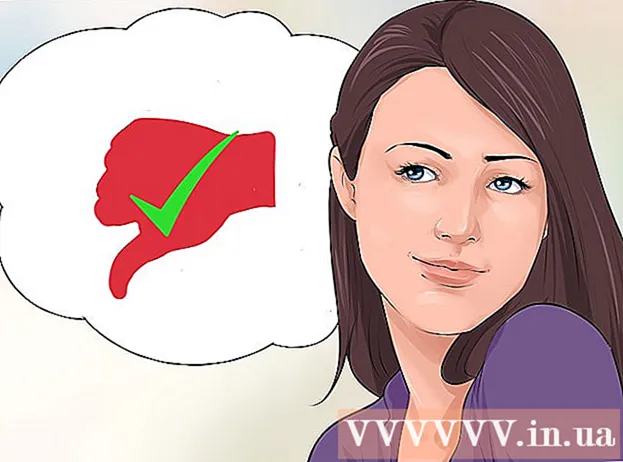May -Akda:
Lewis Jackson
Petsa Ng Paglikha:
13 Mayo 2021
I -Update Ang Petsa:
25 Hunyo 2024

Nilalaman
Itinuturo sa iyo ng wikiHow na ito kung paano makontrol ang aling mga aparato (computer, telepono, tablet, atbp.) Na pinapayagan na kumonekta sa Internet sa pamamagitan ng iyong wireless hotspot. Ang proseso ng pagpapatupad ay mag-iiba ayon sa tagagawa, ngunit sa pangkalahatan maaari mong ilapat ang mga tagubilin sa Linksys at Netgear sa ibaba upang makipag-ugnay sa karamihan ng iba pang mga interface ng router.
Mga hakbang
Paraan 1 ng 2: Sa mga router ng Linksys
Kumonekta sa router gamit ang isang web browser. Maaari mong ma-access ang iyong router gamit ang parehong router IP address tulad ng anumang website. Narito kung paano matukoy ang isang address sa Windows at macOS:
- Sa Windows:
- Buksan ang Start menu at mag-click Mga setting (Pagtatakda).
- Mag-click Network at Internet (Internet at network).
- Mag-click Tingnan ang iyong mga pag-aari sa network (Tingnan ang pagsasaayos ng network) sa ilalim ng pangunahing frame. Ang IP address ay nakalista sa ilalim ng heading na ″ Default gateway ″.
- Sa macOS:
- Buksan ang menu ng Apple at mag-click Mga Kagustuhan sa System (Ipasadya ang system).
- Mag-click Network (Network).
- Mag-click Advanced (Advanced) sa kanang bahagi sa ibaba ng frame. Maaaring kailanganin mong i-click muna ang isang link sa kaliwang pane upang makita ang pagpipiliang ito.
- I-click ang card TCP / IP. Ang IP address ay ang serye ng mga numero sa tabi ng ″ Router ″ header.
- Sa Windows:

Mag-log in gamit ang administrator username at password (admin). Maliban kung binago mo ang iyong impormasyon sa pag-login, pareho ang username at password na pareho admin.
Hanapin ang MAC address ng aparato na nais mong higpitan. Ang isang mabilis na paraan upang matukoy ito ay upang agad na ikonekta ang aparato sa router, at pagkatapos ay hanapin ang pagpasok ng aparato sa talahanayan ng DHCP. Ikonekta muna ang aparato, susunod, magpapatuloy ka tulad ng sumusunod:- I-click ang card Katayuan (Katayuan) sa tuktok ng pahina.
- I-click ang sub tag Lokal na network (Local Area Network).
- Mag-click Talaan ng Client ng DHCP (Talaan ng Client ng DHCP). Lilitaw ang isang listahan ng lahat ng mga aparato na konektado sa router. Ang mga IP at MAC address ay ipinapakita rin sa tabi ng bawat aparato.
- Kopyahin ang MAC address ng bawat aparato na nais mong kontrolin at i-paste sa isang text editor.

I-click ang card Mga Paghihigpit sa Pag-access (Pinaghihigpitan ang pag-access). Ang pagpipiliang ito ay nasa tuktok ng pahina.
Mag-click OK lang.
Lumikha ng isang bagong listahan ng Patakaran sa Pag-access. Ito ay isang listahan na kumokontrol kung aling mga aparato sa network ang maaaring mag-access sa Internet (o ilang mga port / website) sa pamamagitan ng router na ito.
- Piliin ang numero mula sa drop-down na menu na Patakaran sa Pag-block ng Access.
- Magpasok ng isang pangalan para sa listahan sa tabi ng ″ Ipasok ang Pangalan ng Patakaran ″ (halimbawa: ″ I-block ang mga aparatong ito, ″ ″ Payagan ang mga aparatong ito ″).
- Mag-click I-edit ang Listahan (I-edit ang listahan).
Ipasok ang MAC address ng aparato na nais mong limitahan. Idagdag ang bawat address sa linya ng kani-kanilang aparato.
Mag-click I-save ang Mga Setting (I-save ang mga setting).
Mag-click Isara (Sarado). Kaya maaari kang pumili upang payagan o harangan ang mga aparatong ito.
Pumili ka Payagan (Pinapayagan) o Tanggihan (Tanggihan).
Piliin kung kailan papayagan o tanggihan ang mga aparatong ito. Upang harangan ang mga aparatong ito sa lahat ng oras ng araw, piliin ang Araw-araw (Araw-araw) at 24 na Oras (24 na oras). O maaari ka ring pumili ng isang tukoy na petsa at oras upang limitahan ang pag-access.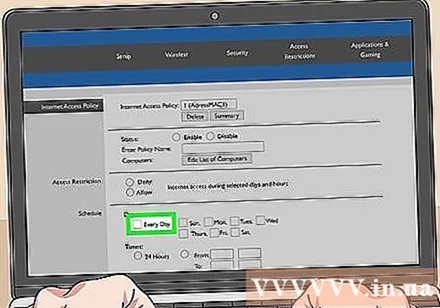
Paghigpitan ang pag-access sa ilang mga website (opsyonal). Kung nais mong harangan ang ilang mga website para sa listahang ito, ipasok ang URL (hal. Www.wikihow.com) sa space trống URL ″.
Paghigpitan ang pag-access sa ilang mga app (opsyonal). Upang mapigilan ang mga aparatong ito mula sa paggamit ng ilang mga port o application, maaari kang pumili ng isang serbisyo mula sa menu na ″ Mga Application ″ at i-click ang arrow upang idagdag ito sa haligi ng ″ Na-block na Listahan ″. ).
Mag-click I-save ang Mga Setting. Kaya't maa-update ang setting, at ang mga paghihigpit (o mga pahintulot) na iyong pinili ay magsisimulang ilapat.
- Upang magdagdag ng isa pang listahan, pumili ng isa pang numero mula sa menu na ″ Pag-block sa Patakaran sa Pag-block, lumikha ng isang bagong pangalan ng listahan at mag-click I-edit ang Listahan upang magdagdag ng mga item.
Paraan 2 ng 2: Sa Netgear router
Kumonekta sa isang Wi-Fi router gamit ang isang web browser. Ang madaling paraan upang kumonekta sa isang Netgear router ay upang buksan ang isang browser at bisitahin ang Routerlogin.net.
Mag-login bilang administrator. Kung hindi mo pa ito binabago, ipasok ito admin bilang username at password ay password.
I-click ang card Advanced. Karaniwan itong matatagpuan malapit sa kaliwang sulok sa itaas ng pahina.
- Ang magkakaibang mga modelo ng Netgear router ay magkakaroon ng kaunting kakaibang interface ng website ng administrasyon.
I-click ang item Seguridad Ang (Seguridad) ay nasa kaliwang haligi.
Mag-click Pagkokontrolado (Pagkokontrolado). Ito ang isa sa mga pagpipilian na matatagpuan sa ibaba ng ″ Security heading.
Lagyan ng tsek ang kahon sa tabi ng ″ I-on ang Access Control ″. Ang isang listahan ng lahat ng mga aparato na kasalukuyang nakakonekta sa network ay lilitaw, at mayroon ding mga link upang makita kung nakakonekta ang aparato ngunit kasalukuyang offline.
Piliin ang panuntunan sa pag-access. Piliin ang isa sa dalawang pagpipilian sa ibaba:
- Payagan ang lahat ng mga bagong aparato na kumonekta: Pinapayagan ng pagpipiliang ito ang anumang aparato na kumonekta sa network basta't ipasok ng gumagamit ang wastong password ng Wi-Fi. Ang pagpipiliang ito ay para sa iyo kung nais mong harangan ang ilang mga aparato, hindi lahat.
- I-block ang lahat ng mga bagong aparato mula sa pagkonekta: Hindi pinapayagan ng opsyong ito ang anumang aparato na kumonekta sa Wi-Fi network (kahit na mayroon silang isang password) maliban kung idaragdag mo ang MAC address ng kaukulang aparato sa listahan.
Hanapin ang aparato na nais mong harangan (o payagan). Kung ang aparato ay hindi online ngayon, maaari kang mag-click Tingnan ang listahan ng mga pinapayagan na aparato na kasalukuyang hindi konektado sa network (Tingnan ang listahan ng mga pinapayagan na aparato na kasalukuyang hindi konektado sa network) upang maghanap.
Lagyan ng tsek ang kahon sa tabi ng bawat aparato na nais mong harangan (o payagan).
Mag-click Harangan (Block) o Payagan (Pahintulutan).
Mag-click Mag-apply (Mag-apply). Ang aparato na iyong pinili ay papayagan o mai-block kung nais. anunsyo